Sprawdzanie problemów ze sprzętem
Jeśli podejrzewasz problem sprzętowy Maca mini, użyj narzędzia Apple Hardware Test,
który pomoże ustalić, czy przyczyną problemu są podzespoły komputera.
Jak używać narzędzia Apple Hardware Test?
1
Odłącz od Maca mini wszystkie zewnętrzne urządzenia, z wyjątkiem klawiatury, myszy
i monitora. Jeżeli jest podłączony przewód Ethernet, również go odłącz.
2
Uruchom ponownie Maca mini, przytrzymując klawisz D.
3
Gdy pojawi się okno programu Apple Hardware Test, wybierz język, którego chcesz
użyć.
4
Naciśnij klawisz Return lub kliknij w przycisk ze strzałką w prawo.
5
Gdy pojawi się główny ekran programu Apple Hardware Test (po około 45 sekundach),
postępuj zgodnie ze wskazówkami wyświetlanymi na ekranie.
6
W przypadku wykrycia problemu, Apple Hardware Test wyświetli kod błędu. Zanotuj
go, zanim podejmiesz przed dalsze czynności. Jeżeli Apple Hardware Test nie wykryje
błędów, wówczas prawdopodobnie problem dotyczy oprogramowania.
59
Rozdział 4
Problem – poznaj jego rozwiązanie
Ważne:
Jeśli Apple Hardware Test nie zostanie wyświetlony po ponownym
uruchomieniu, naciśnij i przytrzymaj przyciski Command (x)-Opcja-D i uruchom
komputer ponownie, aby uzyskać dostęp do Apple Hardware Test z Internetu.
Komputer musi być podłączony do sieci z dostępem do Internetu.